Cómo usar tu iMac sin un mouse para el cursor - Trucos para tu dispositivo Apple

Es posible que al intentar usar el ratón de una iMac este falle, ya sea porque se arruinó la batería o porque se haya dañado de manera definitiva. La opción más viable es utilizar tu iMac a través del asistente ‘Siri’, para activarla con los comandos, presiona los botones ‘Fn + Commad + F5’ en tu teclado y comienza a hablarle para darle instrucciones.
Hay tareas o acciones que la ‘Asistente Siri’ no puede realizar, como por ejemplo desplazarse entre las funciones. Para hacerlo, presiona las teclas ‘Derecha e Izquierda’, con esto lograrás alternar entre el menú y, para seleccionar, presiona la tecla de retorno. Por otro lado, si el problema es de software efectúa un respaldo con ‘Time Machine’, antes de hacer cualquier cosa.

¿De qué manera puedes configurar tu iMac para usarlo sin el mouse?
Primero deben activarse las funciones de ‘Accesibilidad’, efectúalo a través de los comandos. En tu teclado toca ‘Option + Command + F5’, ahora configura el teclado para que esté alerta a los nuevos mandatos. Para lograrlo, con las teclas de direcciones dirígete al menú, para seleccionar toca en la tecla ‘Retorno’, y entra en ‘Preferencias del sistema’.
Una vez allí, baja con la tecla de ‘dirección abajo’ y ubica ‘Funciones rápidas’, presiona en la tecla retorno y dirígete a la sección ‘Usar la navegación del teclado para desplazar el foco entre los controles’, toca de nuevo en retorno para elegir. Ten en cuenta que en ciertas versiones macOS la opción se denomina ‘Todos los controles’. Si necesitas utilizar signos, aprende a poner comillas y apostrofe en una Mac.
¿Cómo puedes navegar en tu iMac sin necesidad de mouse?
Lo más común es iniciar con desplazarse a través de las opciones. Toca las teclas derecha, abajo, arriba izquierda, conforme vayas necesitando para entrar en cualquier menú o App, debes pulsar sobre la tecla ‘Retorno’, también, puedes hacer uso de los comandos. Existen otras herramientas y controles, una de ellas implica sincronizar otros dispositivos de mando y completar las tareas habituales.
Comandos de teclado útiles
Los comandos más útiles para emplear con el teclado incluyen, acercar y alejar pantalla o aumentar y disminuir contraste. Para hacer la primera acción, presiona las teclas ‘Option + Command + Símbolo más’, la acción contraria incluye tocar ‘Option + Command + Signo menos’. Otro comando útil tiene que ver con aumentar contraste, para eso, presiona ‘Control + Option + Command + punto’. Si lo aumentaste demasiado, pulsa ‘Control + Option + Command + coma’.

Otras herramientas y controles
Existen programas encargados de controlar de manera remota tu iMac, es una posible solución al problema del mouse. Dirígete con las teclas de direcciones a tu navegador preferido, para seleccionarla pulsa en ‘Retorno’, escribe y busca el programa ‘AnyDesk’, procede a instalarlo. Realiza la misma acción en otra computadora, puede ser Windows.
Desde la otra PC tendrás el mouse a disposición, entra en el programa en cuestión y busca el ID que se te asignará. Abre ‘AnyDesk’ en tu iMac y escribe el ID generado por la otra PC dentro del recuadro ‘Otro puesto de trabajo’. Con el botón ‘Retorno’ y las teclas de direcciones, selecciona en ‘Conectar’ y listo, procede a usar tu iMac desde otra PC.
¿Qué hay que hacer para editar y controlar tus documentos de tu iMac sin el mouse?
Para hacerlo, debes tener un editor de textos, si no tienes uno, con las teclas derecha e izquierda accede a la ‘App Store’ e instala ‘Pages’. Una vez instalado, con la tecla ‘Retorno’ selecciona la App, cuando estés dentro de ella, procede a escribir el texto deseado. Puedes acceder al panel de ‘Page’ a través de las teclas de direcciones, con ellas puedes interactuar entre las funciones que tiene. Además, con la tecla ‘Retorno’ podrás elegirlas. Personaliza tu PC al quitar programas del inicio de tu macOS.
¿Cómo usar Magic Trackpad para controlar tu iMac sin mouse?
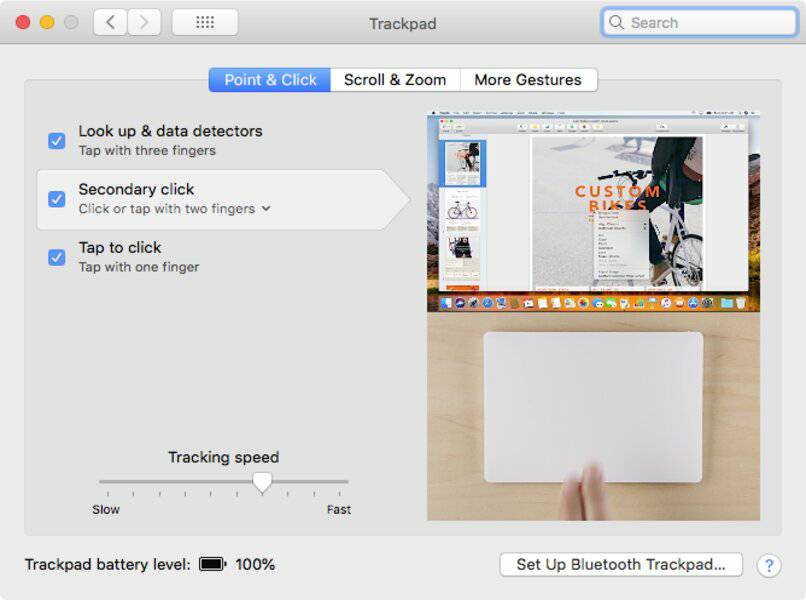
El ‘Magic Trackpad’ es un accesorio similar al mouse, con este, se puede utilizar los dedos como se acostumbra a hacer en una laptop. Procede a conectarlo, con las teclas de direcciones y ‘Retorno’ accede a ‘Menú’, seguido de ‘Preferencias del sistema’, posiciónate al apartado de ‘Bluetooth’ e ingresa en él, ahora procede a colocar las baterías al accesorio en cuestión y enciéndelo.
En la lista de ‘Dispositivos’ encuentra el ‘Magic Trackpad’ y con el teclado conéctalo, coloca tu mano sobre el accesorio y comienza a deslizar los dedos de un lado para el otro, así confirmas si funciona de manera correcta. Si deseas conocer acerca de tu PC, descubre los pasos para visualizar la CPU y las especificaciones en Mac.